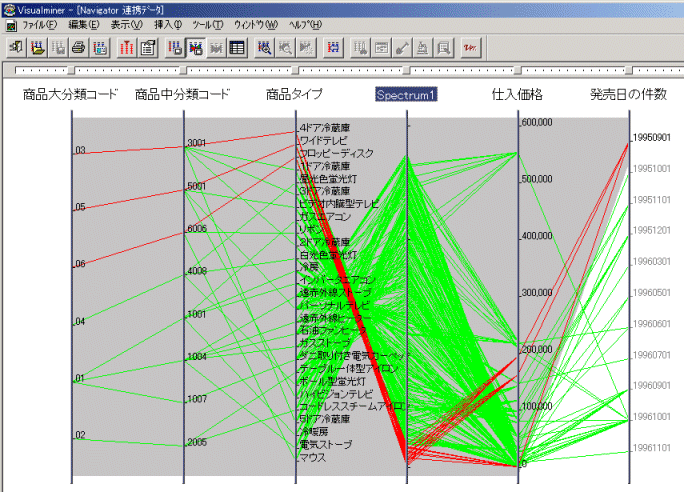ビジュアルマイニングは、Navigatorの問い合わせ結果やExcelなどの表形式のデータを平行座標グラフにビジュアルに表示します。
この平行座標グラフ上で、各軸に対応した項目の選択範囲を、マウスによる簡単な操作で絞り込んでいくことにより、特定の切り口で情報の傾向や特徴を浮き彫りにしていくことができます。
また、軸ごとの範囲絞り込み、軸の消去、カテゴリごとの色分け、ラベルの順序変更など、分析者が理解し、新しい発想をしやすくするための編集をワンタッチで行うことができます。
平行座標グラフ
Navigatorの問い合わせ結果やExcelなどの表形式のデータ、相関分析結果、類似予測結果を視覚的に見やすいよう平行座標上に表示したグラフです。
表データの項目が各軸になります。表データの値は軸上の点となり、1レコード(1件)ごとに折れ線で結ばれます。
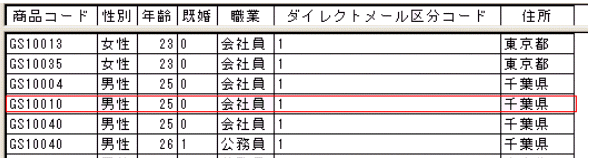
例えば、商品コード:GS10010, 性別:男性, 年齢:25, 既婚:0 職業:会社員, ダイレクトメール区分コード:1 住所:千葉県の1レコードは、平行座標グラフだと以下のように表示されます。
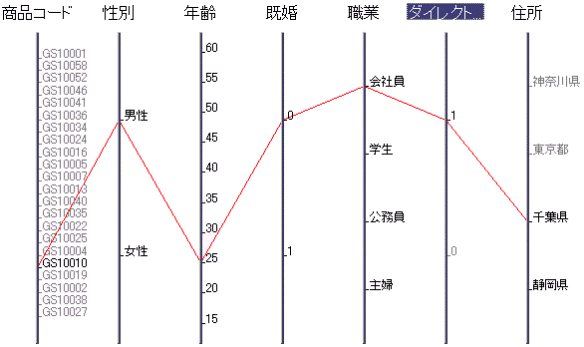
この折れ線が、データ件数分表示されます。
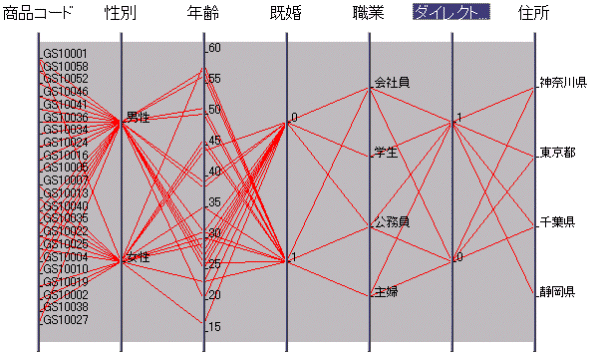
このように、データをビジュアル表示することで、視覚的に項目間の関連が分かりやすくなるとともに、線の傾きや集中度合いでデータごとの傾向が把握しやすくします。
平行座標グラフ上では、以下の分析機能が利用できます。
フィルタリング
任意の軸上で特定の範囲に絞り込むことにより、その範囲に固有の特性を強調して表示させることです。
下図は、年齢を20~35歳の範囲に絞り込んだ例です。
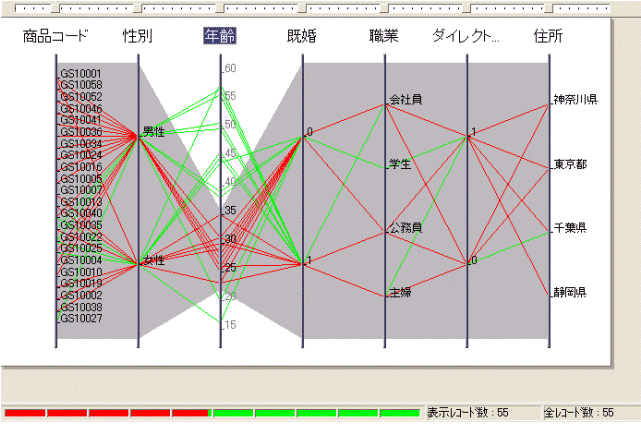
ズーム
特異なデータを除去したり、特定のカテゴリに限定して分析したりする場合、必要な部分のデータだけを拡大して表示することです。
下図は、商品コードをズームイで見やすくし、神奈川県に住む女性が購入したものは、商品コードGS10001、GS10007、およびGS10019であることを分かりやすくした例です。
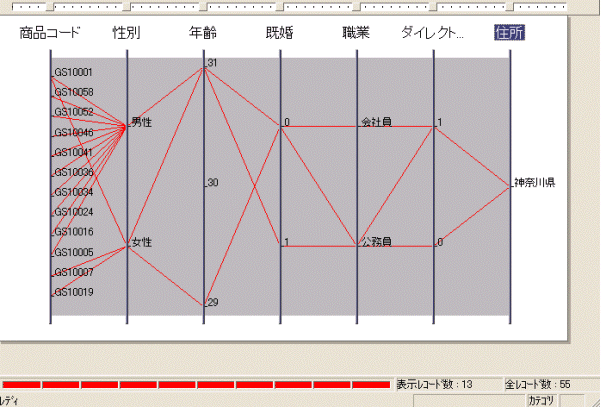
マグニファイ
任意の軸の配置を変更することによって、新しい視点で情報を表現することです。
下図は、顧客のプロフィール(性別、年令)の情報を引き出すために、「販売コード」軸(販売1件1件を識別するデータ)を「性別」と「年令」の間に移動することで、20代以下の女性というプロフィールを検出した例です。
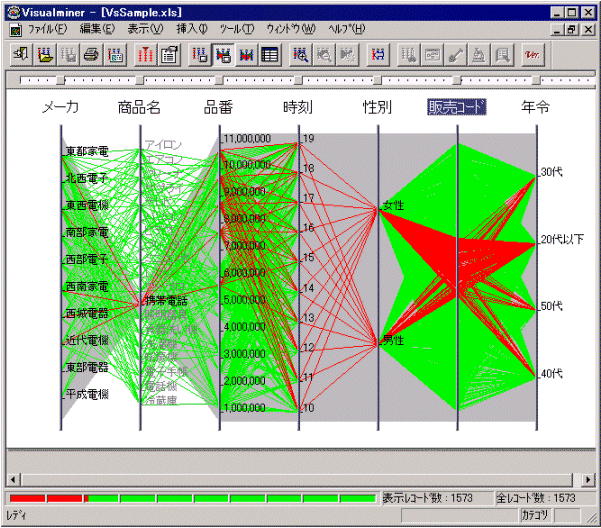
スペクトルバー
対象範囲の全データ1件1件を識別するための軸です。
下図は、スペクトルバー“Spectnum1”を挿入したことで、仕入価格別の傾向がよりわかりやすくした例です。